

|
网络软件一般是指系统的网络操作系统、网络通信协议和应用级的提供网络服务功能的专用软件。网络软件包括通信支撑平台软件、网络服务支撑平台软件、网络应用支撑平台软件、网络应用系统、网络管理系统以及用于特殊网络站点的软件等。从网络体系结构模型不难看出,通信软件和各层网络协议软件是这些网络软件的基础和主体。
导读:
谷歌浏览器是很好的软件,那么下面小编就来介绍谷歌浏览器设置迅雷下载的详细操作方法,一起去学习学习吧,相信对各位小伙伴们一定会有所帮助的。
谷歌浏览器是很好的软件,那么下面小编就来介绍谷歌浏览器设置迅雷下载的详细操作方法,一起去学习学习吧,相信对各位小伙伴们一定会有所帮助的。 谷歌浏览器设置迅雷下载的详细操作方法 首先实现这个功能需要的几个要素,安装了谷歌浏览器,迅雷软件。  好了,进入下一步,选择谷歌浏览器的设置选项  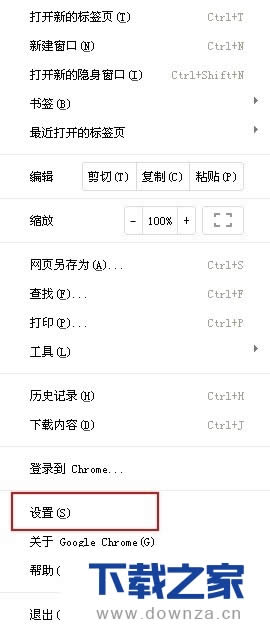 在设置选项中选择扩展程序 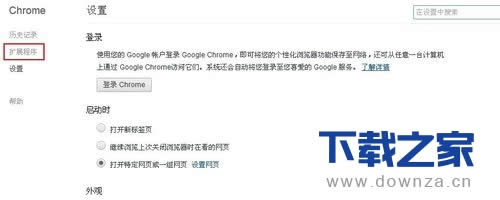 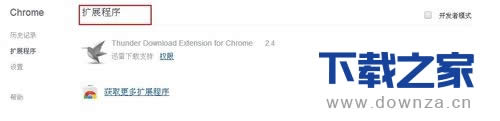 因为我们是要开启迅雷下载,一般大家这边是没有的,所以点击下面的获取更多扩展程序 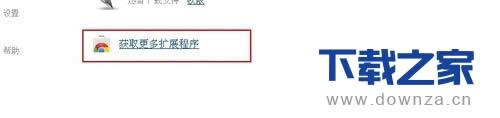 进入谷歌的网上应用店后,在左边的搜索框中输入,迅雷,下拉框中选择第一个相关搜索 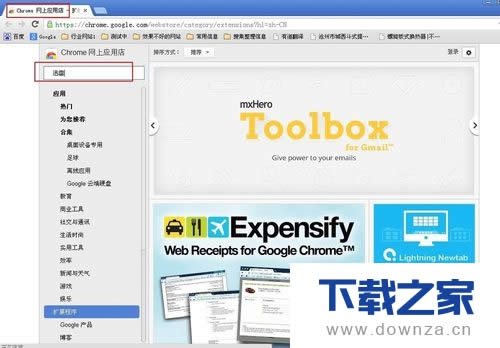 在显示结果中找到拓展程序这一栏,然后找到thunder download extension for chrome 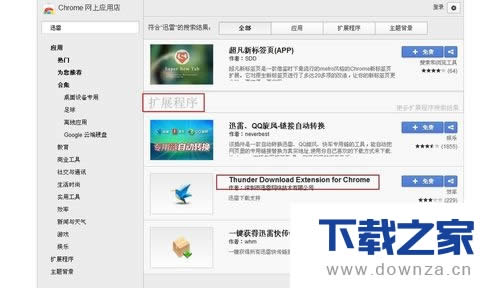 点击右边的免费就可以下载安装 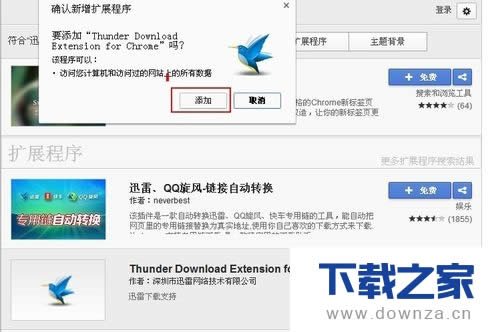 添加成功后会有显示  下面还是进入扩展程序,你会发现新添加的迅雷拓展程序被启用,说明现在就可以支持迅雷下载了。  最后我们看下找一个迅雷下载的地址测试下,结果成功。  【下载之家 教程整理】 上面就是为各位亲们带来的谷歌浏览器设置迅雷下载的教程,一起去了解了解吧。 延伸阅读:在谷歌浏览器中进行设置拼写检查的具体步骤 谷歌浏览器是一款非常好用的软件,那你知道怎么样设置拼写检查吗?接下来,小编就为大家讲解在谷歌浏览器中进行设置拼写检查的具体步骤。 常见的网络操作系统有UNIX、Netware、Windows NT、Linux等,网络软件的漏洞及缺陷被利用,使网络遭到入侵和破坏。 |
温馨提示:喜欢本站的话,请收藏一下本站!